메쉬 편집¶
왼쪽 패널¶
“+”를 클릭하여 각 기능을 켭니다.
| 기능 | 설명 | 비고 |
|---|---|---|
| 텍스처 | 밝기와 대조를 조절할 수 있습니다. | “확인”을 클릭하면 설정을 적용하고 “취소”를 클릭하면 되될립니다. |
| 단순화 | 단순화 진행 후 다각형 수와 파일 용량, 데이터의 디테일이 감소합니다. | 고도의 단순화는 데이터의 디테일을 잃게 할 가능성이 있습니다.단순화율은 1에서 100 사이로 설정 가능하고 일반적으로 0으로 설정됩니다. |
| 메쉬 최적화 | 메쉬 최적화는 곡면 구역에 더 많은 삼각형을 추가함으로써 데이터의 품질을 최적화시킬 수 있습니다. | |
| 스무스 | 스캔 데이터 표면의 노이즈에 스무스 처리를 진행합니다. | 이 기능은 일부 디테일을 삭제할 수 있거나 동시에 날카로운 엣지를 부드럽게 할 수도 있습니다. 스무스율은1에서 100 사이로 설정 가능하고 일반적으로 0으로 설정됩니다. |
| 뜨는 작은 부품 리무버 | 스캔 데이터 중에 뜨는 작은 부품을 리무버합니다. | 0에서 100% 사이에 설정 가능하고 100%는 최대 메쉬 아일랜드입니다. 비교적 작은 메쉬 아일랜드는 리무버됩니다. 0은 처리되지 않고 100는 최대 설정치인 것을 의미합니다. 최대치는 뜨는 부품의 대각선 길이/10의 제곱입니다. 즉 MAX=(L/10)²입니다. |
| 구멍을 자동 메구기 | 둘레가 설정치보다 작은 구멍이 자동으로 채워집니다.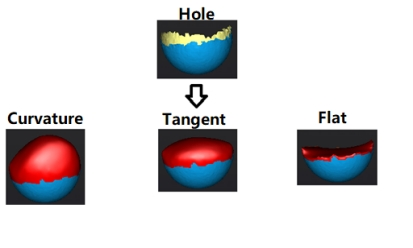 |
구멍이 채워지기 전에 “곡률”이나 “접선”,“평면”을 선택합니다. - 평면: 경계에 있는 포인트의 위치를 기준으로 구멍을 채우는 방안을 계산합니다. - 접선: 포인트의 위치와 경계가 형성되는 마지막 한 줄의 삼각형의 법선을 기준으로 구멍을 메우는 방안을 계산합니다. - 곡률: 포인트의 위치와 마지막 두 줄의 삼각형의 법선을 기준으로 구멍을 메우는 방안을 계산합니다. |
| 수동으로 구멍을 메우기 | 초록색인 구멍 엣지가 선택된 후 빨간색으로 변합니다. 구멍의 수량과 이미 채워진 구멍의 수량은 화면에서 보입니다. | 구멍을 선택하기 전에 “곡률”이나 “접선”,“평면”을 선택합니다. |
| 법선 뒤집기 | 뒤집기 설계 중에 스캔 데이터의 정면 방향을 재정의합니다. | 법선을 뒤집은 후 텍스처의 매핑은 못 쓰게 할 것입니다. |
| 절단면 도구 | 직선을 그림으로써 평면을 정의합니다. 선택된 옵션을 취소하고 교차된 메쉬를 닫습니다. 절단면으로 메쉬와 CSYS를 정렬시킵니다. | |
| 미러링 | 직선에 따른 평면 미러링으로 메쉬를 처리합니다. | 미러링 처리 이후 텍스처 리매핑이 진행되지 못합니다. |
하단 패널¶

| 아이콘 | 기능 | 설명 |
|---|---|---|
| 보기 선택 | 메인 뷰에서만 데이터를 선택합니다. | |
| 전부 선택 | 모든 데이터를 선택합니다. |
비고
기타 편집 기능은 포인트 클라우드 편집과 동일합니다.
우측 패널¶
| 아이콘 | 기능 | 설명 |
|---|---|---|
| 파일 열기 | 파일(확장자 STL, OBJ, PLY파일)을 열어서 후처리를 진행합니다. | |
| 데이터 저장 | 스캔 데이터를 저장합니다. | |
| Sketchfab로 업로드하기 | Sketchfab 계정의 공유 모드를 사용해 주십시오. | |
| 제3자 소프트웨어 | 데이터를 저장하여 제3자 소프트웨어로 엽니다. | |
| 텍스처 리매핑 | 후처리 진행 후, 텍스처 스캔 데이터의 구멍을 채우는 것은 텍스처 렌더링에 영향을 끼칠 것입니다. 텍스처 리매핑을 실행함으로써 텍스처 정보가 다시 메쉬에 적용될 것입니다. | |
| 텍스처 표시 | 스크린에서 텍스처를 표시하거나 숨깁니다. |